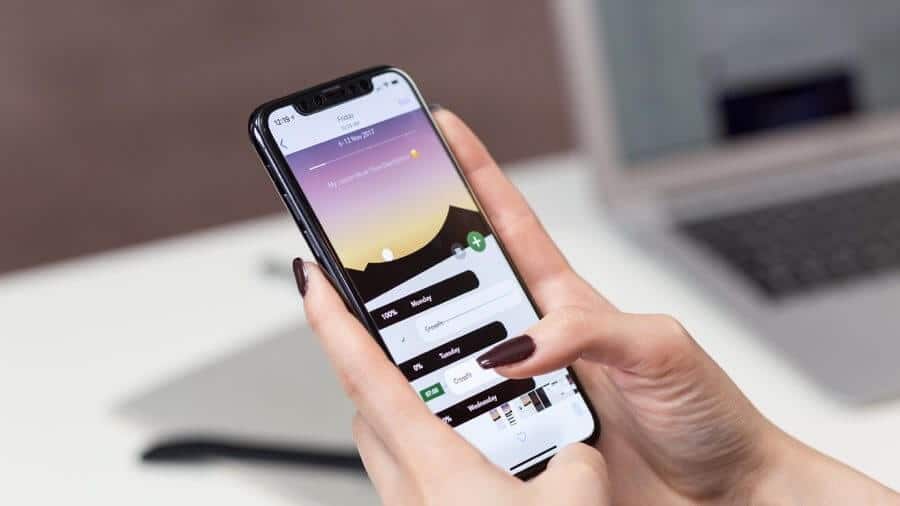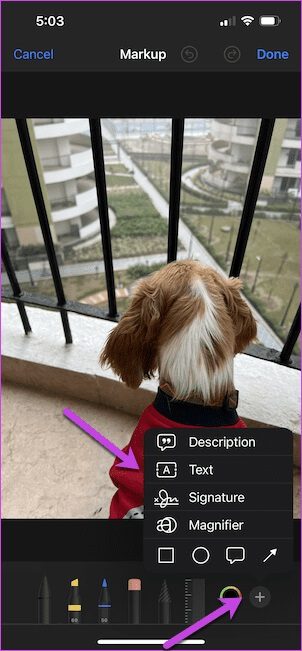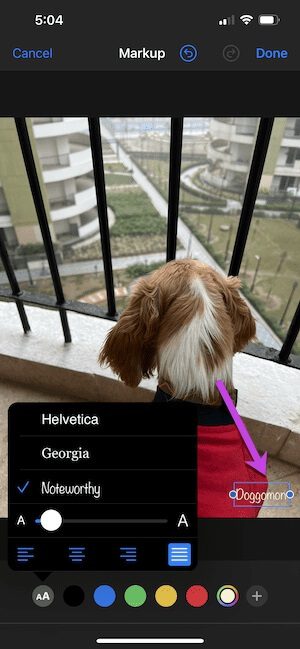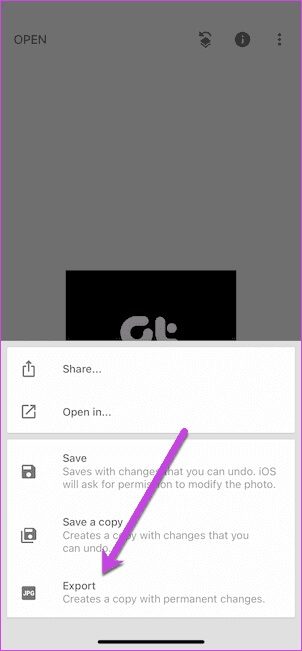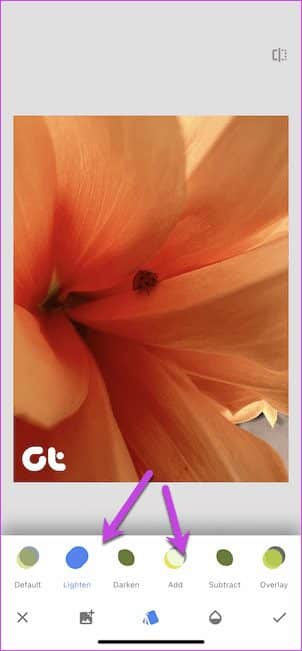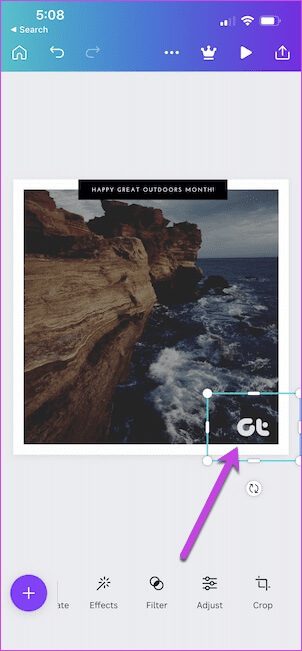So fügen Sie Fotos auf dem iPhone Wasserzeichen hinzu
In diesem digitalen Zeitalter Fotos und Bilder von jemandem erneut zu teilen, ist eine traurige Wahrheit. Wenn Sie nicht möchten, dass jemand anderes Ihre harte Arbeit anerkennt, ist es am besten, sie mit einem Wasserzeichen zu versehen, bevor Sie sie online veröffentlichen. Und wenn Sie ein Apple iPhone-Besitzer sind, ist das Hinzufügen von Wasserzeichen zu Fotos auf dem iPhone glücklicherweise ein sehr einfacher Vorgang. Dies gilt insbesondere für Fotos, die mit Ihrem Telefon aufgenommen wurden. So fügen Sie Fotos auf dem iPhone ein Wasserzeichen hinzu.
Sie müssen das Wasserzeichen nicht langwierig mit einer Bildbearbeitungssoftware wie Adobe Photoshop oder GIMP hinzufügen. Alternativ können Sie den integrierten Editor auf Ihrem iPhone verwenden, um Fotos mit Wasserzeichen zu versehen. Oder, wenn Sie nicht zufrieden sind, können Sie verwenden Fotobearbeitungs-Apps für das iPhone Wie Snapseed oder Canva.
Das Beste daran ist, dass der Vorgang einfach ist und kaum länger als eine Minute dauert. Wenn Sie Fotos auf dem iPhone mit Wasserzeichen versehen möchten, gehen Sie wie folgt vor.
WIE MAN EIN WASSERZEICHEN ZU FOTOS AUF DEM IPHONE HINZUFÜGT
Methode XNUMX: Integrierter Fotoeditor
Wie bereits erwähnt, können Sie mit dem integrierten Fotoeditor des iPhones nahtlos ein Wasserzeichen hinzufügen. Natürlich sind sie nicht so elegant wie die, die Sie mit Apps wie Photoshop oder Canva erstellen können. Aber es erledigt die Arbeit.
Schritt 1: Öffnen Bild die Sie über Fotos bearbeiten möchten. klicken Sie auf die SchaltflächeBearbeiten in der oberen rechten Ecke, um es zu bearbeiten.

Einmal drin, tippen Sie auf Das kleine Stiftsymbol In der oberen rechten Ecke zum Öffnen Markup-Tool.
Schritt 2: Drücken Sie danach Kleines Plus-Symbol in der unteren Leiste und wählen Sie Text.
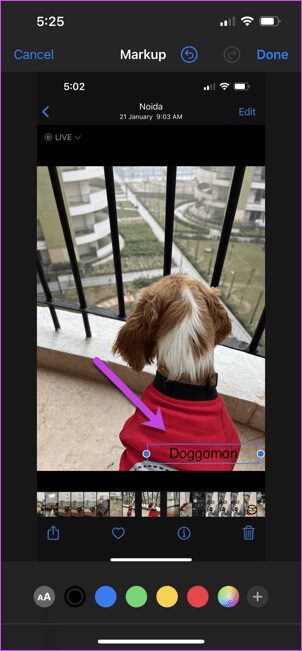
Tippen Sie auf das Textfeld und ziehen Sie es an die gewünschte Position. In unserem Fall haben wir es in der unteren rechten Ecke platziert. Ziehen Sie als Nächstes die Ecken des Textfelds, um seine Größe anzupassen.
3: Doppelklicken Sie auf die Option Text Zu Ihren eigenen Text addieren. Wählen Sie als Nächstes aus eine der Farben aus der unteren Leiste.
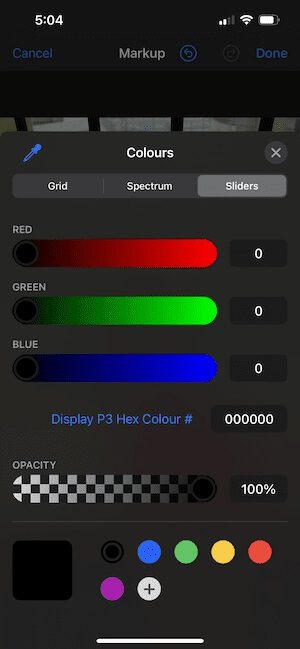
Markup bietet auch zwei weitere Schriftarten an – Georgia und Noteworthy. Wenn Sie nach einem lustigen Thema suchen, können Sie sich für die letztere Option entscheiden. Und hey, Sie können die Schriftgröße anpassen.
Wenn Sie fertig sind, speichern Sie die Änderungen. Das ist. Haben Sie ein neues Wasserzeichen für Ihre Fotos.

Alternativ können Sie auch eine Signatur als Wasserzeichen hinzufügen. Mit dieser Methode können Sie jedoch nicht mit Farben spielen.
Methode 2: Fotoeditor eines Drittanbieters
Mit Editoren von Drittanbietern wie Snapseed und Canva können Sie auch Wasserzeichen zu Fotos auf dem iPhone hinzufügen. Und anders als bei der obigen Methode müssen Sie das Wasserzeichen nicht häufig erstellen. Alternativ können Sie vorher eine einzelne Wasserzeichendatei erstellen und diese für alle Ihre Fotos verwenden. Auch hier gelten wieder die üblichen Regeln. Beispielsweise muss das Wasserzeichenbild einen transparenten Hintergrund haben.
Obwohl es eine große Anzahl von Bildbearbeitungsprogrammen gibt, werden wir sie untersuchen Vertrauenswürdige Apps wie Snapseed und Canva. Hier gehen wir zuerst mit Snapseed.
Schritt 1: في Snapseed , Offen transparentes Bild und exportieren Sie es als neue Datei Wie im Screenshot unten gezeigt. Dieser Schritt stellt sicher, dass Sie das Bild als Logo verwenden können.
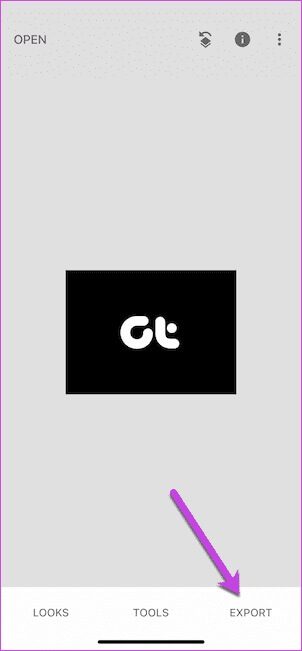
Schritt 2: Tippen Sie als Nächstes auf Plus . Symbol Öffnen Neues Bild. Klicke auf Werkzeuge , und scrollen Sie nach unten, bis Sie eine Option sehen Doppelbelichtung.
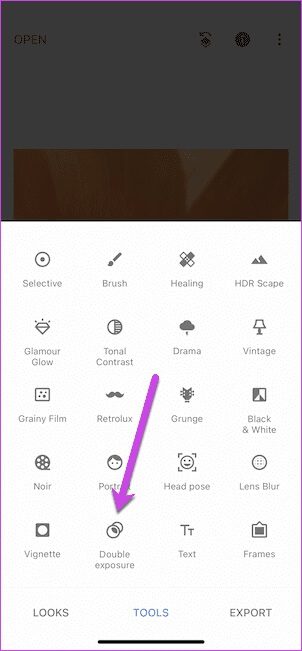
3: Klicken Sie auf das Symbol Drei Karten (Mischmodus) und wählen Sie Aufhellen أو Speichern Um die ursprüngliche Farbe des Basisbildes beizubehalten.
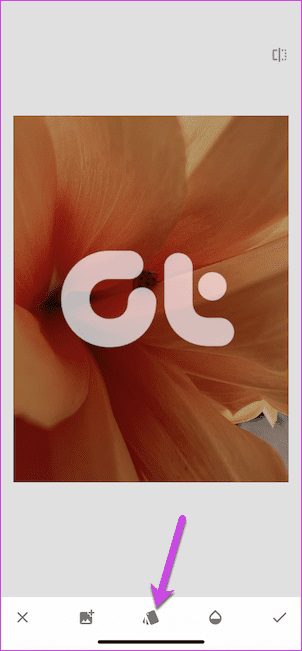
Schritt 4: Klicke auf Blackout-Symbol Und ziehen Sie den Schieberegler zum Anpassen ein wenig nach links Deckkraft des Wasserzeichens.
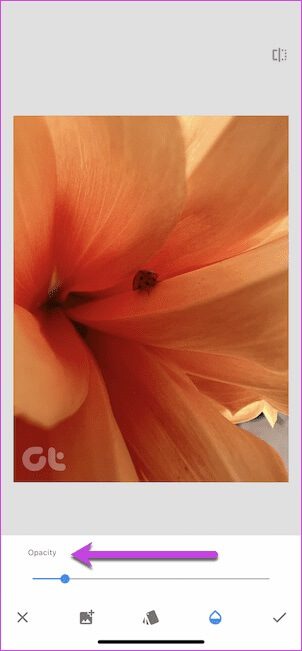
Glücklicherweise ist der Vorgang in Canva viel einfacher. Hier müssen Sie öffnen Bild Und hinzufügen Wasserzeichenbild Durch Klicken auf Plus . Symbol , Wie nachfolgend dargestellt.
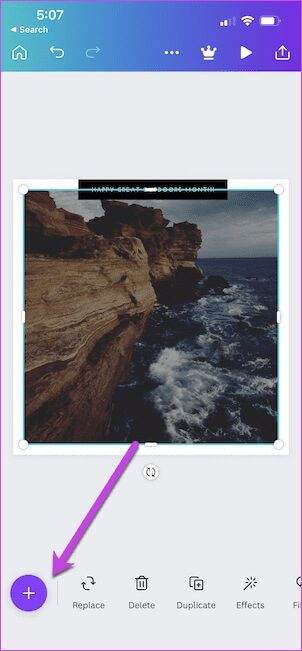
Sobald dies erledigt ist, gelten die üblichen Regeln - optimieren und setzen Sie das Bild zurück, wie Sie es für richtig halten. Und das ist es! Ihr Foto mit Wasserzeichen ist fertig.
Markiere sie alle
Mit einem iPhone, das Sternfotos anklicken und manipulieren kann, können Sie das Wasserzeichen darauf lassen, bevor Sie sie auf Instagram teilen. Das Hinzufügen von Wasserzeichen ist jedoch keine Einbahnstraße. Die Idee ist, Wasserzeichen nicht übermäßig zu verwenden, insbesondere bei Fotos, die Sie auf Instagram teilen möchten.